|
iOS Version
|
Cómo Descargar la Aplicación
|
Establecer Nueva Contraseña
|
Registrar Ponches
|
Registrar Transferencias
|
Transferencias y Ponche
|
Eliminar una Solicitud Pendiente
|
Solicitar la Cancelación de una Solicitud
|
|
instrucciones
instructions
|
instrucciones
instructions
|